Cara Mengaktifkan atau Menonaktifkan Kapitalisasi Otomatis di Word
Bermacam Macam / / April 03, 2023
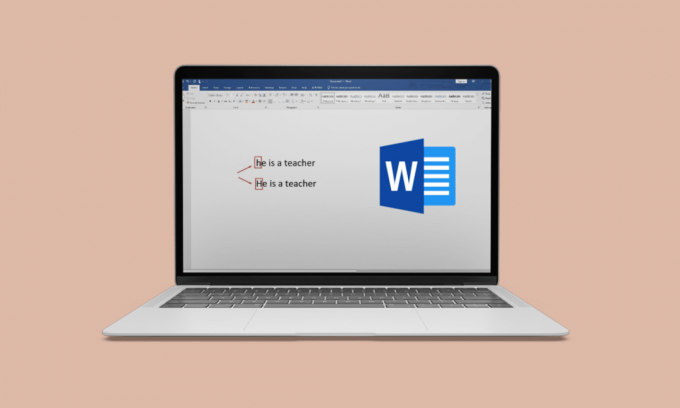
Fitur MS Word sangat membantu semua orang yang menggunakannya secara teratur. Kapitalisasi otomatis adalah salah satu fitur yang membuat bekerja di MS Word jauh lebih mudah diakses. Di MS Word, fitur kapitalisasi otomatis memiliki kelebihan dan kekurangan. Beberapa pengguna tidak memerlukan fitur ini, sesuai dengan permintaan kata mereka. Oleh karena itu, ternyata lebih mengganggu pengguna daripada menjadi bantuan. Pada artikel ini, kita akan membahas kata kapitalisasi otomatis. Anda juga akan mempelajari cara mengaktifkan kapitalisasi otomatis di word.

Daftar isi
- Cara Mengaktifkan/Menonaktifkan Kapitalisasi Otomatis di Word
- Pintasan untuk Huruf Kapital di Word
- Bagaimana Mematikan Kapitalisasi Otomatis di Word?
- Bagaimana Cara Mengaktifkan Kapitalisasi Otomatis di Word?
- Bagaimana Mematikan Kata Kapitalisasi Otomatis Online?
- Bagaimana Cara Mengaktifkan Kapitalisasi Otomatis di Word Online?
Cara Mengaktifkan/Menonaktifkan Kapitalisasi Otomatis di Word
Kapitalisasi otomatis dalam kata adalah fitur MS Word yang memungkinkan Anda untuk menggunakan huruf besar pada huruf pertama dari setiap kalimat. Selanjutnya kita akan membahas shortcut untuk huruf kapital di word.
Jawaban cepat
Anda dapat menggunakan opsi pintasan keyboard dan pita untuk mengaktifkan kapitalisasi di MS Word. Namun, jika Anda ingin menonaktifkan kapitalisasi otomatis, gunakan langkah-langkah berikut:
1. Meluncurkan Microsoft Word dan klik MENGAJUKAN.
2. Klik pada Pilihan lalu klik Pemeriksaan.
3. Klik Opsi Koreksi Otomatis Dan Hapus centang semua kotak, akhirnya klik OKE.
Pintasan untuk Huruf Kapital di Word
Kami telah mencantumkan dua metode yang dapat Anda gunakan sebagai pintasan untuk huruf kapital di kata:
Metode 1: Gunakan Tombol Pintasan
Langkah-langkah untuk metode ini tercantum di bawah ini:
1. Pilih kata-kata pada MS Word yang perlu dikapitalisasi.
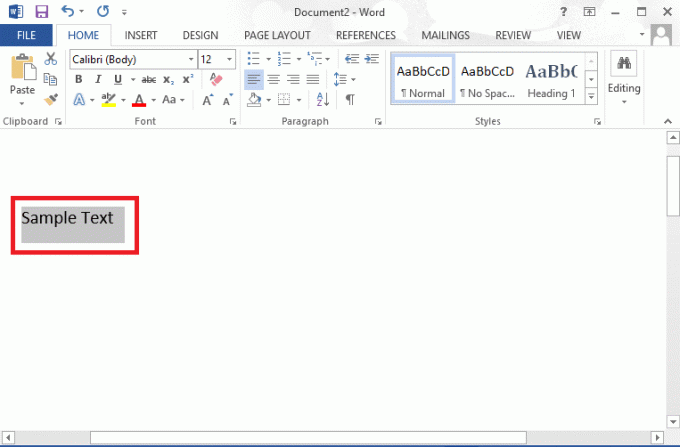
2. tekan Geser + F3kunci secara bersamaan sekali untuk melihat perubahan huruf kecil menjadi huruf besar.
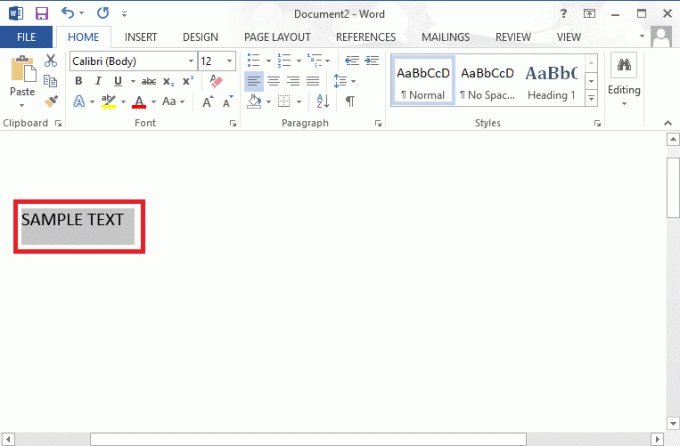
Anda dapat mengikuti langkah-langkah ini untuk mengubah huruf besar menjadi huruf kecil.
Catatan: Cara ini hanya berlaku untuk Microsoft 365, MS Word 2019, 16, 13, dan 10.
Sekarang anda telah memahami cara pintas huruf kapital di word yang pertama. Mari kita lihat metode berikut, yang dapat digunakan untuk hal yang sama.
Baca juga:Apa itu pemecah halaman di Microsoft Word?
Metode 2: Gunakan Pita
Menggunakan pita pada tab beranda adalah metode lain untuk mengubah kapitalisasi teks. Ikuti langkah-langkah di bawah ini.
1. Pilih teks yang ingin Anda ubah menjadi huruf besar.
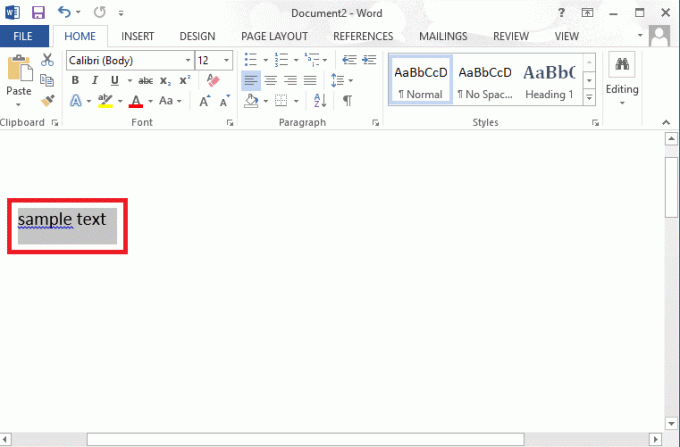
2. Klik pada ikon drop-down kasus dalam Rumah tab.
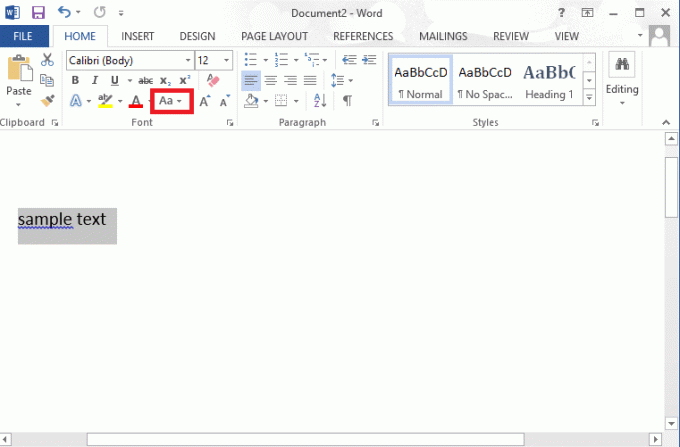
3. Sekarang, klik pada Opsi HURUF BESAR.
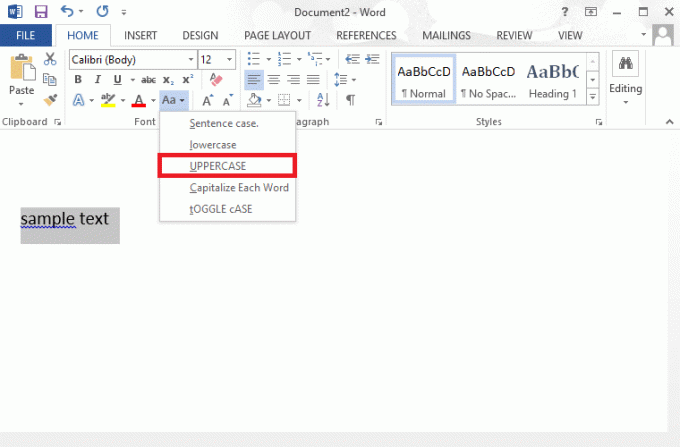
Anda dapat menggunakan kunci untuk metode ini. Yang perlu Anda lakukan hanyalah menekan Alt + H + 7 + U untuk mengubah huruf besar kecil menjadi huruf besar dan Alt + H + 7 + L untuk mengubah huruf besar teks menjadi huruf kecil. Ini adalah metode kedua yang menjelaskan cara pintas untuk huruf besar dalam sebuah kata. Selanjutnya kita bisa belajar cara mematikan kapitalisasi otomatis pada kata-kata.
Bagaimana Mematikan Kapitalisasi Otomatis di Word?
Seperti yang disebutkan, jika kapitalisasi otomatis di kata tidak sesuai keinginan Anda, Anda dapat mematikannya hanya dengan beberapa klik. Jika Anda bertanya-tanya bagaimana cara mematikannya, Anda dapat mengikuti langkah-langkah yang telah tercantum di bawah ini:
1. Meluncurkan Microsoft Word pada Anda Desktop.
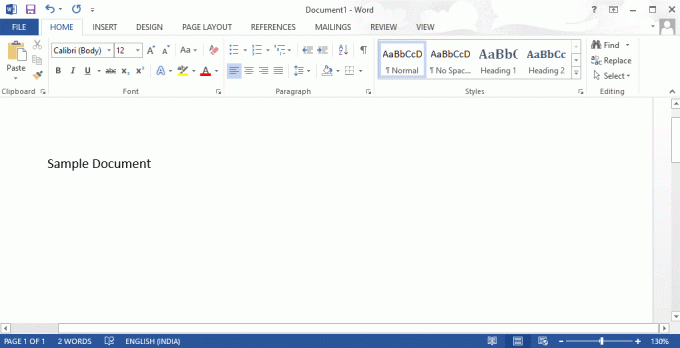
2. Klik MENGAJUKAN.
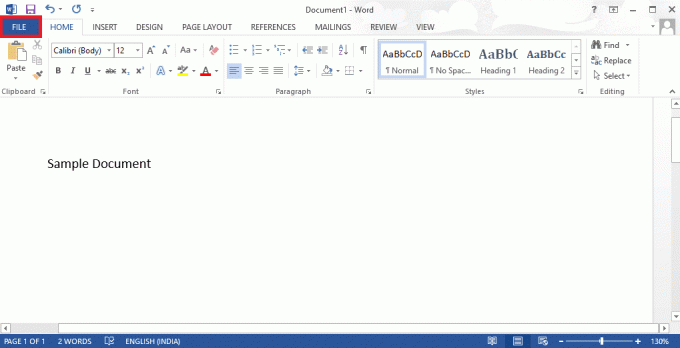
3. Klik pada Pilihan di sisi kiri bawah layar.
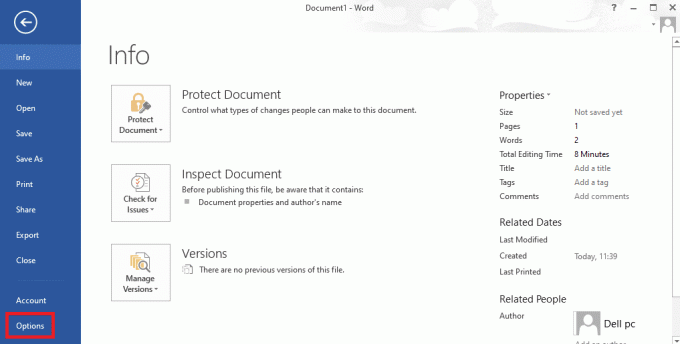
4. Sekarang, klik Pemeriksaan.
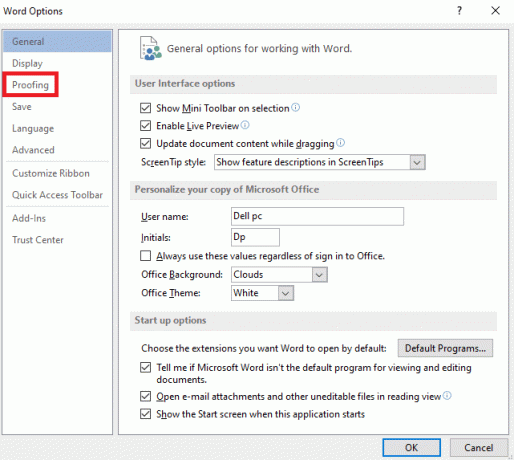
6. Klik Opsi Koreksi Otomatis….
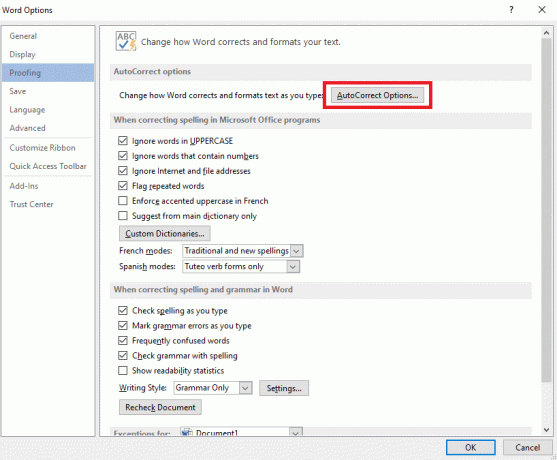
7. Hapus centangsemua kotak atau hapus centang pada kotak secara selektif sesuai dengan kebutuhan Anda.
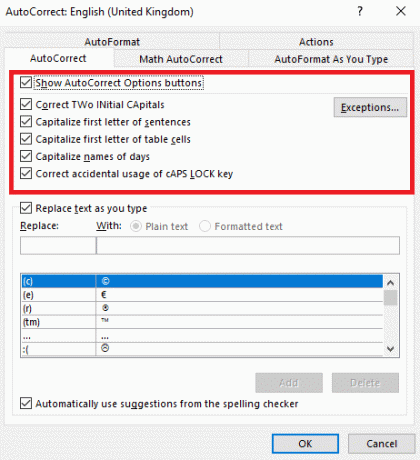
8. Klik OKE.
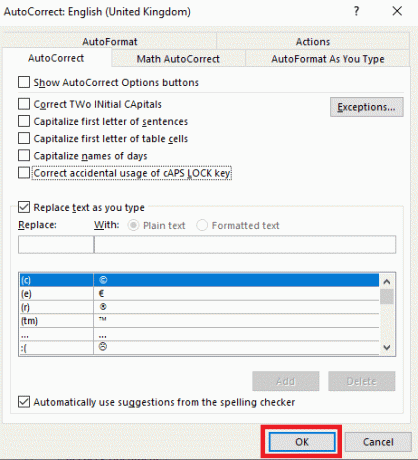
Ini adalah bagaimana Anda mematikan kapitalisasi otomatis di MS Word. Sekarang
Baca juga:Bagaimana cara menyisipkan persamaan di MS Word?
Bagaimana Cara Mengaktifkan Kapitalisasi Otomatis di Word?
Untuk mengaktifkan kapitalisasi otomatis di Word, Anda harus mengikuti langkah yang sama seperti yang Anda lakukan untuk menonaktifkan kapitalisasi otomatis dan beberapa lainnya. Ikuti langkah-langkah untuk mengetahui cara mengaktifkan kapitalisasi otomatis.
Catatan: Ikuti langkah-langkah dari 1 hingga 6 dan lanjutkan langkah-langkah yang dibahas di bawah ini.
1. Centang semua kotak atau centang kotak yang diperlukan.
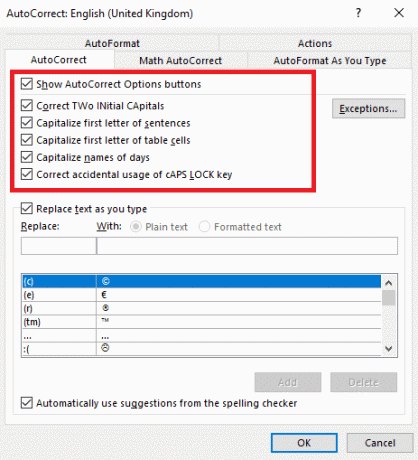
2. Sekarang klik OKE untuk mengaktifkan kapitalisasi otomatis.
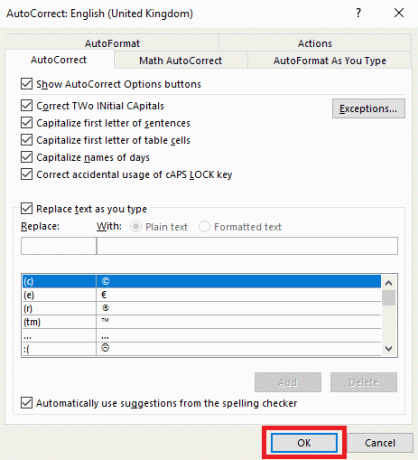
Langkah-langkah ini menjelaskan cara mengaktifkan kapitalisasi otomatis di MS Word. Selanjutnya, dalam artikel ini, Anda akan mempelajari cara mematikan kata kapitalisasi otomatis online.
Baca juga:Buat formulir yang bisa diisi di Microsoft Word
Bagaimana Mematikan Kata Kapitalisasi Otomatis Online?
Ikuti metode ini untuk mematikan kapitalisasi otomatis.
1. Mengunjungi Kata daring di browser Anda.
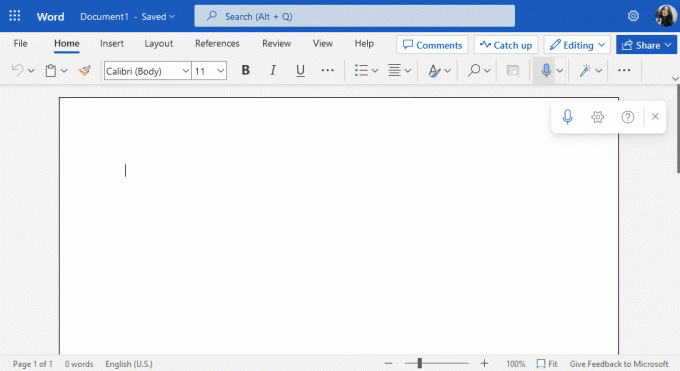
2. Di bilah pencarian, ketik koreksi otomatis dan pilih Opsi Koreksi Otomatis dari hasil pencarian.
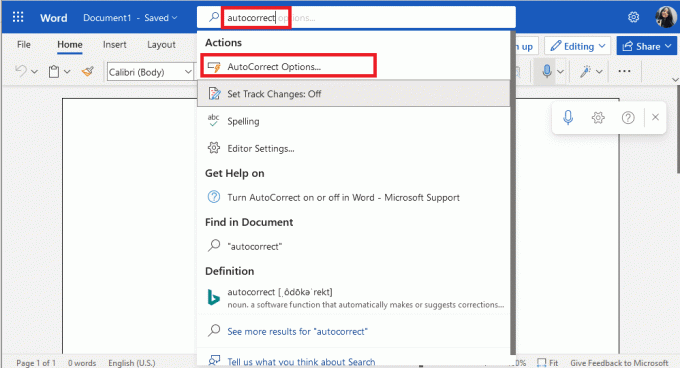
3. Sekarang hapus centang semua kotak atau beberapa sesuai dengan preferensi Anda.
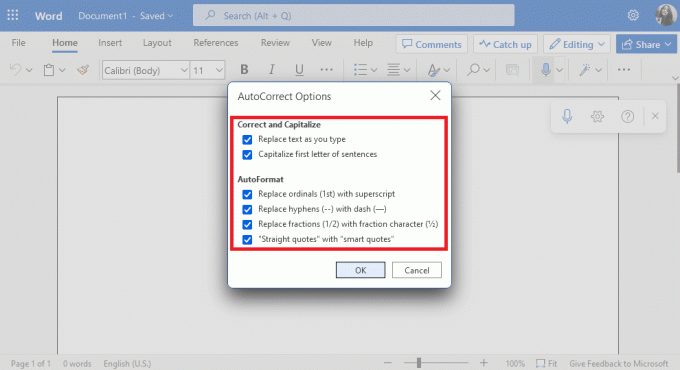
4. Klik OKE.
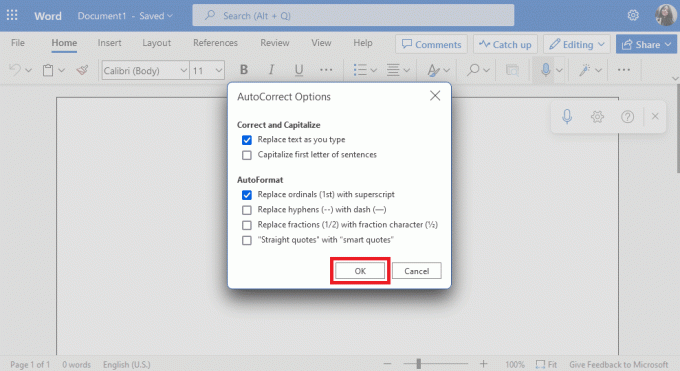
Ini adalah langkah-langkah untuk pertanyaan Anda tentang cara mematikan kata kapitalisasi otomatis secara online. Selanjutnya, Anda juga akan mengetahui cara mengaktifkan kapitalisasi otomatis.
Baca juga:Bagaimana cara menghapus halaman di Word 2010?
Bagaimana Cara Mengaktifkan Kapitalisasi Otomatis di Word Online?
Catatan: Ikuti 2 langkah pertama dari bagian artikel yang menjelaskan cara mematikan kapitalisasi otomatis di word online. Sekarang Anda dapat mengikuti langkah-langkah yang disebutkan di bawah ini.
1. Centang kotaknya yang ingin Anda aktifkan.
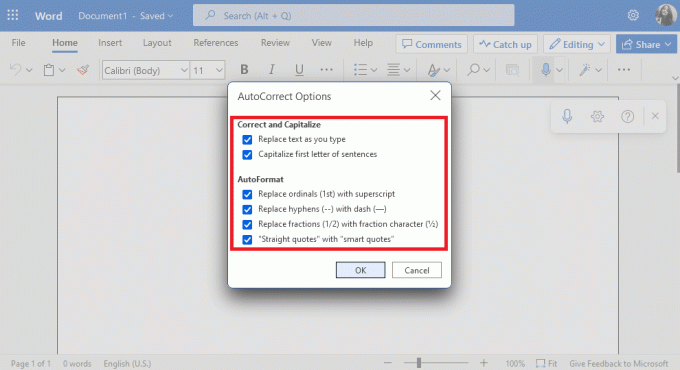
2. Klik OKE.

Inilah cara Anda mengaktifkan kapitalisasi otomatis di Word Online hanya dengan beberapa langkah sederhana dan mudah. Sekarang setelah Anda mempelajari tentang pengaturan hidup dan mati pada MS Word dan Word online, kami berharap fitur kapitalisasi otomatis tidak mengganggu Anda lagi.
Direkomendasikan:
- Perbaiki Cloudflare 403 Kesalahan Terlarang
- Perbaiki Google Meet Terputus Sering di Android
- 12 Cara Memperbaiki Konten Tidak Terbaca di Microsoft Word
- Cara Mengintegrasikan ChatGPT ke Microsoft Word
Artikel ini adalah semua fitur kapitalisasi otomatis MS Word. Kami harap artikel ini membantu Anda mempelajarinya kata kapitalisasi otomatis. Beri tahu kami jika Anda menyukai artikel tersebut dan metode mana yang paling cocok untuk Anda. Jika Anda memiliki pertanyaan atau saran, silakan sampaikan di bagian komentar di bawah.



